Galaxy S22: تمكين / تعطيل التدوير التلقائي للشاشة

مع هاتف Galaxy S22، يمكنك بسهولة تمكين أو تعطيل التدوير التلقائي للشاشة لتحسين تجربة الاستخدام.

إذا كنت من مستخدمي Snapchat العاديين، فقد تصبح الـ Snaps الخاصة بك في بعض الأحيان هي بطاقة الاتصال الخاصة بك. وإذا قمت بإرسالها بشكل فردي إلى الآخرين، فيمكنك الحصول على امتيازات معينة مثل الحفاظ على الخطوط وزيادة Snapscore الخاص بك . ولكن هذا يبدو وكأنه الكثير من العمل. في هذه الحالة، هل هناك أي طريقة لإرسال Snap إلى الجميع مرة واحدة على Snapchat؟ هيا نكتشف.

وعلى الرغم من أنه يمكنك تحميل أكثر من 8 لقطات إلى قصتك باستخدام ذكريات Snapchat أو ألبوم الكاميرا، إلا أنها قد تظهر كدردشة عند إرسالها مباشرة إلى شخص ما. بدلاً من ذلك، استخدم ميزة Multi-Snap لالتقاط ما يصل إلى 8 لقطات في وقت واحد ثم إرسالها إلى الجميع. ستكون هذه متاحة على شكل Snaps في نافذة الدردشة. لمزيد من التفاصيل حول كيفية إرسال هذه اللقطات إلى الجميع في وقت واحد، تابع القراءة.
من خلال إنشاء مجموعة على Snapchat ، يمكنك جمع ما يصل إلى 200 صديق في نفس المكان. لذلك، عندما تريد مشاركة Snap مع أصدقائك، أرسلها إلى المجموعة ليراها الجميع. اتبع الخطوات التالية للقيام بذلك.
الخطوة 1: افتح Snapchat والتقط الصورة.
الخطوة 2: هنا اضغط على إرسال إلى.
الخطوة 3: من هذه القائمة، حدد المجموعة ذات الصلة. يمكنك اختيار أكثر من مجموعة إذا أردت.
الخطوة 4: بمجرد الانتهاء، اضغط على إرسال.

إذا كنت تريد وضع علامة على أعضاء المجموعة لإعلامهم، فاكتب @ في شريط النص وحدد المستخدمين ذوي الصلة من الخيارات. يمكنك أيضًا كتابة @ متبوعة ببضعة أحرف من اسم المستخدم الخاص بهم لرؤية المستخدم ذي الصلة. يرجى ملاحظة أنه سيتعين عليك تحديد أعضاء المجموعة واحدًا تلو الآخر حيث لا يوجد خيار لوضع علامة على كل شخص في المجموعة. بمجرد إجراء الاختيار، أرسل الرسالة إلى المجموعة.
يتيح لك Snapchat إنشاء اختصارات للأصدقاء الذين تتفاعل معهم بشكل متكرر. بهذه الطريقة، لن تضطر إلى تحديد عدة أشخاص لإرسال Snap في كل مرة. يرجى ملاحظة أنه يمكنك إضافة ما يصل إلى 200 جهة اتصال في اختصار واحد. بعد هذا، سيكون عليك إنشاء واحدة جديدة. اتبع الخطوات التالية لاستخدام خيار الاختصارات.
الخطوة 1: افتح Snapchat على iPhone أو Android والتقط الصورة ذات الصلة. ثم اضغط على إرسال إلى.
الخطوة 2: هنا، اضغط على أيقونة +.

الخطوة 3: إذا طُلب منك ذلك، اضغط على موافق.
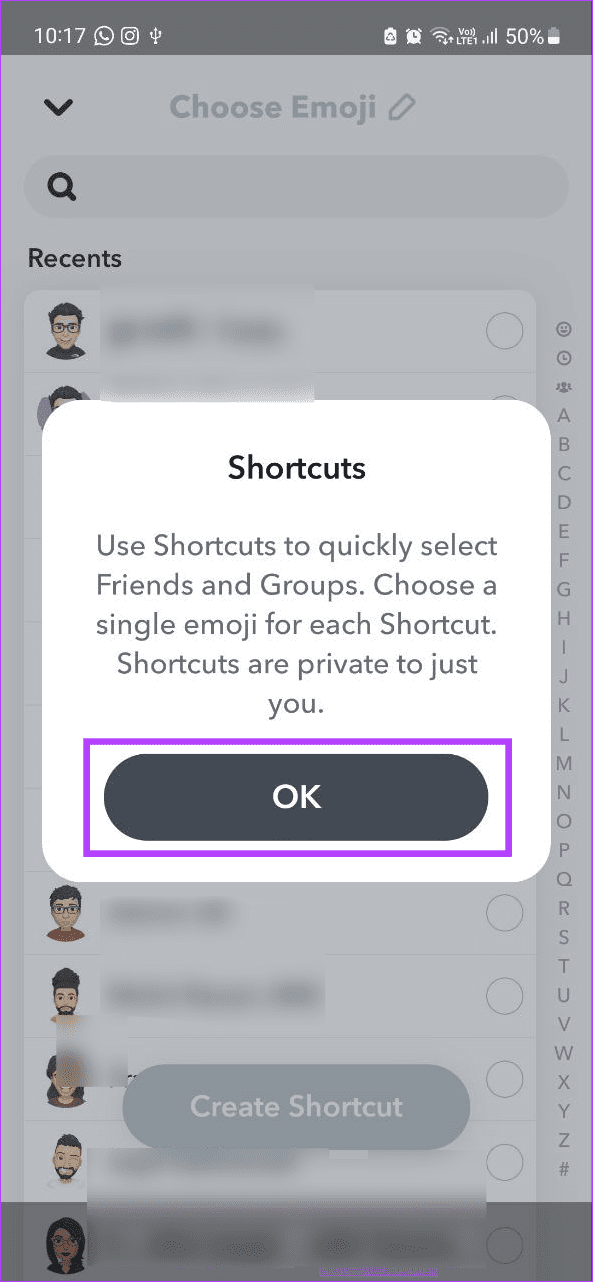
الخطوة 4: أولاً، حدد المستخدمين الذين ترغب في إضافتهم. يمكنك أيضًا إضافة أي مجموعات Snapchat موجودة إلى القائمة.
الخطوة 5: بعد ذلك، قم بتعيين رمز تعبيري كرمز الاختصار. بمجرد الانتهاء، اضغط على إنشاء اختصار.

الخطوة 6: الآن، اضغط على الاختصار emoji من خيارات القائمة.
الخطوة 7: هنا، حدد جميع المشاركين المتاحين.
الخطوة 8: اضغط على إرسال.
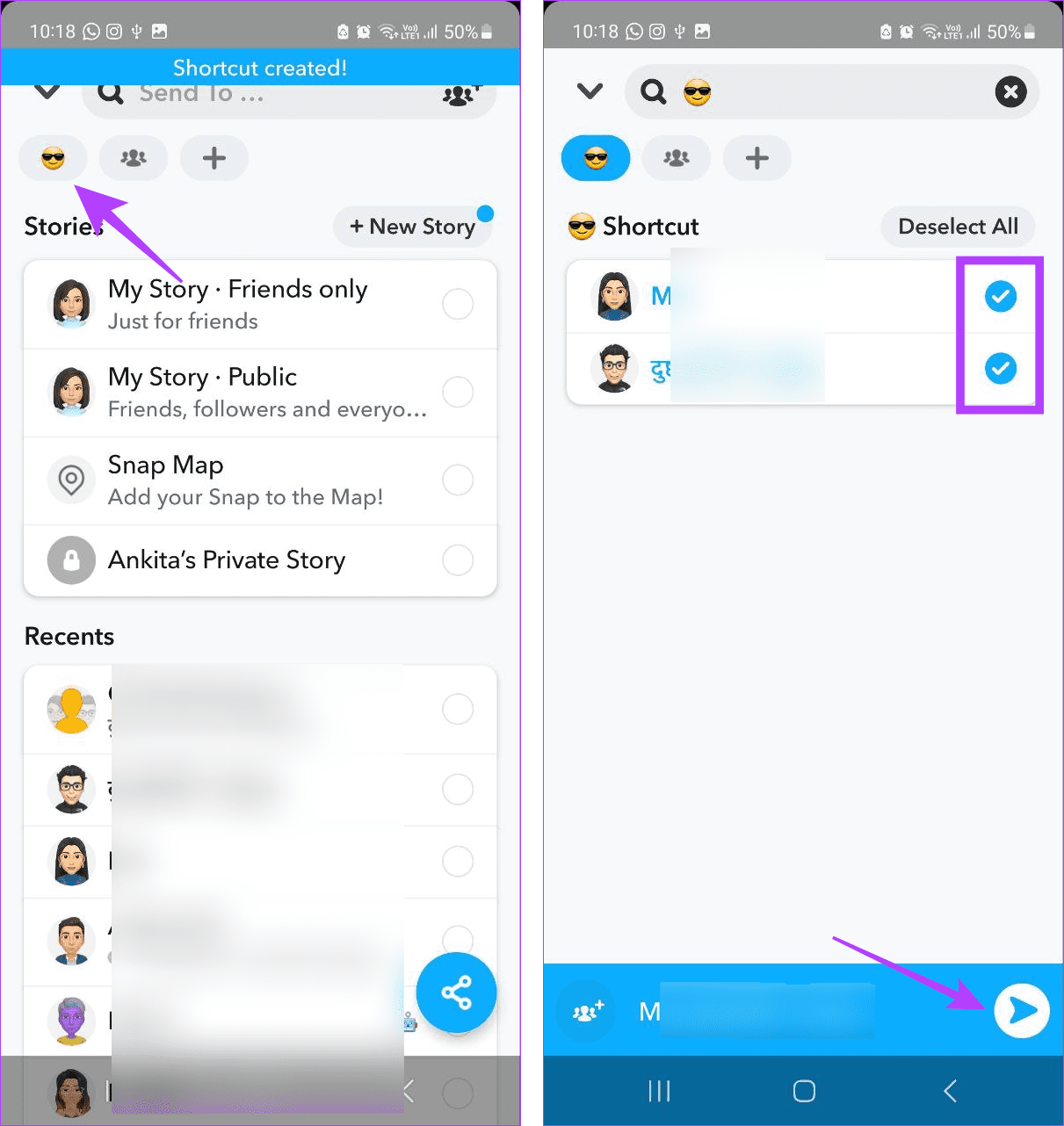
إذا كنت تريد إرسال Snap إلى عدد قليل فقط من الأصدقاء المقربين، فاخترهم يدويًا مرة واحدة من قائمة جهات اتصال Snapchat. ثم تابع إرسال الـ Snap. على الرغم من صعوبة القيام بذلك في كل مرة، إلا أنه يتيح لك المزيد من الحرية في إرسال Snap مع عدد قليل محدد. هيريس كيفية القيام بذلك.
الخطوة 1: افتح Snapchat والتقط الصورة ذات الصلة. الآن اضغط على إرسال إلى.
الخطوة 2: قم بالتمرير خلال قائمة "الحديثة" وحدد جهات الاتصال ذات الصلة.
الخطوة 3: بمجرد الانتهاء، اضغط على إرسال.

سيؤدي هذا إلى إرسال الـ Snap على الفور إلى جهات الاتصال المحددة فقط على Snapchat. وهذا يضمن أن أصدقائك فقط هم الذين يرون الـ Snap.
إذا كنت تريد إرسال Snap إلى عدد قليل من الأشخاص ولكنك لا تتذكر أسماء المستخدمين الخاصة بهم أو لا يمكنك العثور عليهم، فيمكنك إرسال Snap واحدًا تلو الآخر من نافذة الدردشة. سيضمن هذا تسليم Snap إلى المستخدم المناسب. اتبع الخطوات التالية للقيام بذلك.
نصيحة: يمكنك أيضًا حفظ اللقطة في صور ألبوم الكاميرا. ثم قم بتحميله وإرساله إلى أصدقائك بشكل منفصل.
الخطوة 1: افتح Snapchat واضغط على أيقونة الدردشة.

الخطوة 2: انتقل إلى المستخدم المعني وانقر على أيقونة الكاميرا الموجودة أمامه.
الخطوة 3: الآن، قم بالتقاط الصورة واضغط على أيقونة الإرسال.
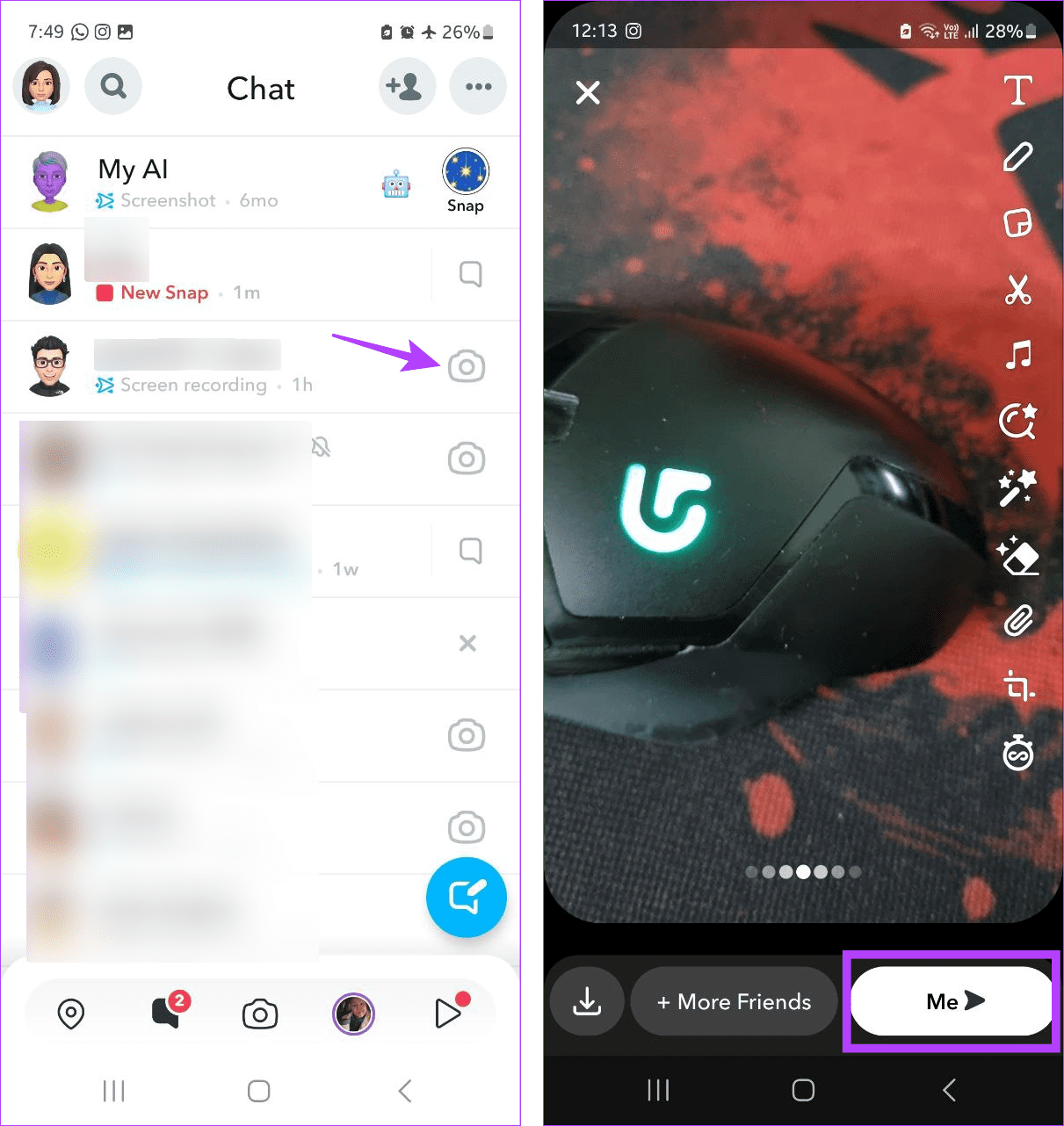
سيؤدي هذا إلى إرسال Snap على الفور إلى جهة الاتصال المحددة على Snapchat. يمكنك تكرار هذه الخطوات لإرسال Snaps إلى أصدقاء آخرين في القائمة.
إذا كنت ترغب في مشاركة الـ Snap مع جميع الأشخاص الموجودين في قائمة أصدقائك، فقم بنشرها في قصة Snapchat الخاصة بك. سيوفر لك هذا الأمر عناء اختيار الأصدقاء والتأكد من رؤيتهم للـ Snap. هيريس كيفية القيام بذلك.
الخطوة 1: افتح Snapchat والتقط الصورة التي ترغب في إرسالها.
الخطوة 2: ثم اضغط على القصص من خيارات القائمة.
الخطوة 3: إذا طُلب منك ذلك، اضغط على قصتي ثم اضغط على إرسال.

سيؤدي هذا إلى إضافة Snap إلى قصتك على الفور. الآن، يمكن لأصدقائك رؤية الـ Snap طالما أنهم يشاهدون قصتك. إذا كنت تريد إبقاء الأمور بسيطة، فقم بإنشاء قصة خاصة على Snapchat وأضف اللقطات ذات الصلة إليها بدلاً من ذلك.
1. هل يمكنك استخدام تطبيقات الطرف الثالث لإرسال Snap إلى الجميع على Snapchat؟
على الرغم من أن بعض تطبيقات الطرف الثالث تسمح لك بإرسال Snaps بشكل مجمّع على Snapchat، إلا أنها قد لا تكون الخيار الأكثر أمانًا. لذا، إذا لم تكن متأكدًا بشأن سياسة بيانات التطبيق أو لا ترغب في مشاركة بياناتك مع طرف ثالث، فإننا نوصي باستخدام الطرق المذكورة أعلاه لإرسال Snaps إلى أصدقائك بدلاً من ذلك.
2. هل يمكنك إنشاء أكثر من اختصار على Snapchat؟
نعم، يتيح لك Snapchat إمكانية إنشاء أكثر من اختصار واحد. بمجرد الانتهاء من ذلك، يمكنك استخدام الاختصارات المختلفة لإرسال Snaps بشكل جماعي إلى مجموعات مختلفة من الأصدقاء على Snapchat.
يساعدك إرسال اللقطات على متابعة أصدقائك ولكن بدون الرسائل النصية الطويلة. يمكنك أيضًا إضافة الموسيقى إلى اللقطات والقصص الخاصة بك لتعزيز لعبة Snapchat الخاصة بك. لذا، فإن إرسال Snaps إلى الجميع مرة واحدة على Snapchat يعد أمرًا مناسبًا. نأمل أن يساعدك هذا المقال على فهم كيفية القيام بذلك على Snapchat.
مع هاتف Galaxy S22، يمكنك بسهولة تمكين أو تعطيل التدوير التلقائي للشاشة لتحسين تجربة الاستخدام.
إذا كنت ترغب في معرفة ما الذي حذفته سابقًا أو الإجابة عن كيفية مشاهدة التغريدات المحذوفة على Twitter، فهذا الدليل مناسب لك. اقرأ المدونة لتجد إجابتك.
هل سئمت من جميع القنوات التي اشتركت فيها؟ تعرف على كيفية إلغاء الاشتراك في جميع قنوات اليوتيوب مرة واحدة بسهولة وفاعلية.
هل تواجه مشاكل في استقبال أو إرسال الرسائل النصية على هاتف Samsung Galaxy؟ إليك 5 طرق فعالة لإعادة ضبط إعدادات الرسائل على Samsung.
إذا بدأ جهاز Android الخاص بك في الشحن الاحتياطي تلقائيًا، اتبع هذه الخطوات الفعالة لتعطيل هذه الميزة وإصلاح المشكلة بسهولة.
تعرف على كيفية تغيير اللغة ونغمة الصوت في تطبيق Bixby Voice بسهولة، واكتشف خطوات بسيطة لتحسين تجربتك مع مساعد Samsung الصوتي الذكي.
تعلم كيفية دفق Zoom Meeting Live على Facebook Live و YouTube بشكل سهل وفعال. خطوات تفصيلية ومتطلبات أساسية لتتمكن من بث اجتماعاتك مباشرة.
هل تواجه مشكلة في إرفاق الملفات في Gmail؟ نوضح لك 8 حلول فعّالة لمساعدتك في حل هذه المشكلة وإرسال ملفاتك بسلاسة.
هل تريد العثور على شخص محدد على Telegram؟ فيما يلي 6 طرق سهلة يمكنك استخدامها للبحث عن الأشخاص على Telegram بسهولة ويسر.
استمتع بمشاهدة مقاطع فيديو YouTube بدون إعلانات مع هذه الطرق الفعالة.







